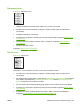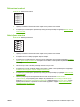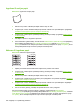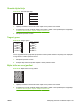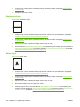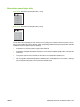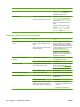HP LaserJet M9040 / M9050 MFP - User guide
Rješavanje problema kopiranja
Sprječavanje problema prilikom kopiranja
U nastavku je opisano nekoliko jednostavnih koraka za poboljšanje kvalitete kopiranja:
●
Kopirajte s plošnog skenera. Tako će kvaliteta kopiranja biti viša od kvalitete koju dobivate ako
kopirate iz uređaja za automatsko umetanje dokumenata (ADF).
●
Koristite kvalitetne izvorne dokumente.
●
Ispravno umetnite medije. Ako mediji nisu ispravno umetnuti, mogu se pomaknuti i uzrokovati
nejasne slike i probleme OCR programa. Upute potražite na
Umetanje papira i ispisni mediji
na stranici 89.
●
Koristite ili napravite omot kako biste zaštitili izvorne dokumente.
Problemi sa slikama
Problem Uzrok Rješenje
Slike nedostaju ili su izblijedjele. Spremnik s tintom možda je neispravan. Zamijenite spremnik s tintom. Pogledajte
Rukovanje potrošnim materijalom
na stranici 183.
Možda je izvorni dokument loše kvalitete. Ako je izvorni dokument presvijetao ili
oštećen, kopiranjem se to možda neće
moći nadoknaditi, čak i ako podesite
svjetlinu. Ako je moguće, pronađite
izvorni dokument u boljem stanju.
Možda izvorni dokument ima pozadinu u
boji.
Dodirnite Copy (Kopiranje), a potom
dodirnite Image Adjustment
(Podešavanje slike). Podesite klizač za
Background Cleanup (Čišćenje
pozadine) na desnu stranu kako biste
smanjili pozadinu.
Na kopiji se pojavljuju okomite bijele ili
izblijedjele pruge.
Možda mediji ne odgovaraju
HP specifikacijama.
Koristite medije koji su u skladu s
HP specifikacijama. Pogledajte
Podržane veličine papira i ispisnih
medija na stranici 85.
Spremnik s tintom možda je neispravan. Zamijenite spremnik s tintom. Pogledajte
Rukovanje potrošnim materijalom
na stranici 183.
Na kopiji se pojavljuju neželjene linije. Možda je plošni skener ili staklo ADF-a
prljavo.
Očistite plošni skener ili staklo ADF-a.
Pogledajte
Čišćenje MFP-a
na stranici 174.
Možda je fotoosjetljivi bubanj u
spremniku s tintom izgreben.
Instalirajte novi HP spremnik s tintom.
Pogledajte
Rukovanje potrošnim
materijalom na stranici 183.
Na kopiji se pojavljuju crne točke ili
pruge.
Možda je tinta, ljepilo, korektorska
tekućina ili neka druga neželjena tvar na
uređaju za automatsko umetanje
dokumenata (ADF) ili plošnom skeneru.
Očistite uređaj. Pogledajte Čišćenje
MFP-a na stranici 174.
Kopije su presvijetle ili pretamne. Postavka tamnih tonova se treba
podesiti.
Dodirnite Copy (Kopiranje), a potom
dodirnite Image Adjustment
HRWW Rješavanje problema kopiranja 235